Lamentablemente, hoy es necesario tratar este tema: el Coronavirus, porque se ha hablado todo el tiempo en todos los medios aunque no todos le están dando la debida importancia al tema. Si quieres explicar mejor este tema a alguien, nada mejor que usar el Gráfico de Coronavirus en Excel con datos seguros y actualizados.
Buscando Datos para Crear un Gráfico de Coronavirus
Primero, haga clic en la pestaña Datos en Nueva consulta de otras fuentes y finalmente en Desde la web:
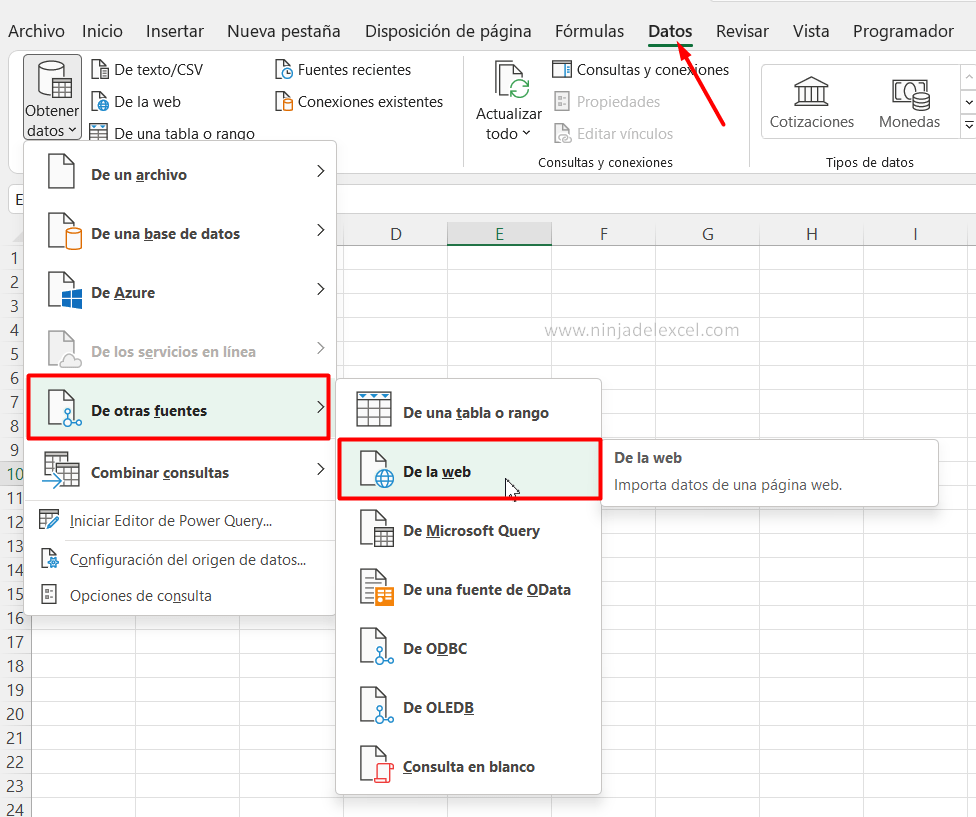
Luego, en la ventana que se abre, pega el enlace del sitio web y presiona Aceptar:
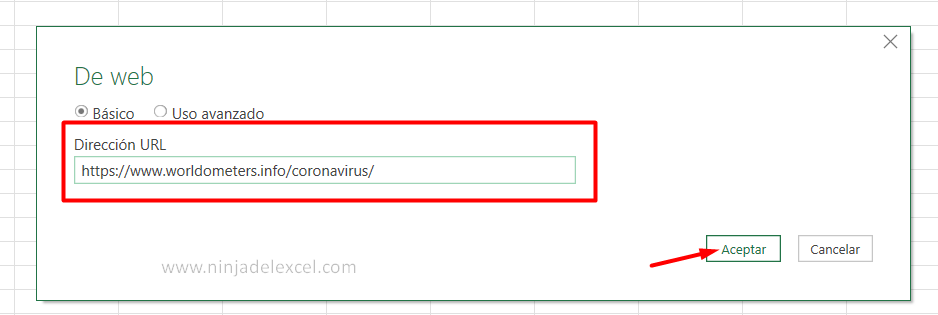
Reciba Contenido de Excel
Registre su E-mail aquí en el blog para recibir de primera mano todas las novedades, post y video aulas que posteamos.
¡Su correo electrónico está completamente SEGURO con nosotros!
Es muy importante que me agregues a la lista de tus contactos para que los siguientes E-mails no caigan en el spam, Agregue este: E-mail: edson@ninjadelexcel.com
Nuestros datos están en la Tabla 1. Luego revísalos y haz clic en Transformar datos:
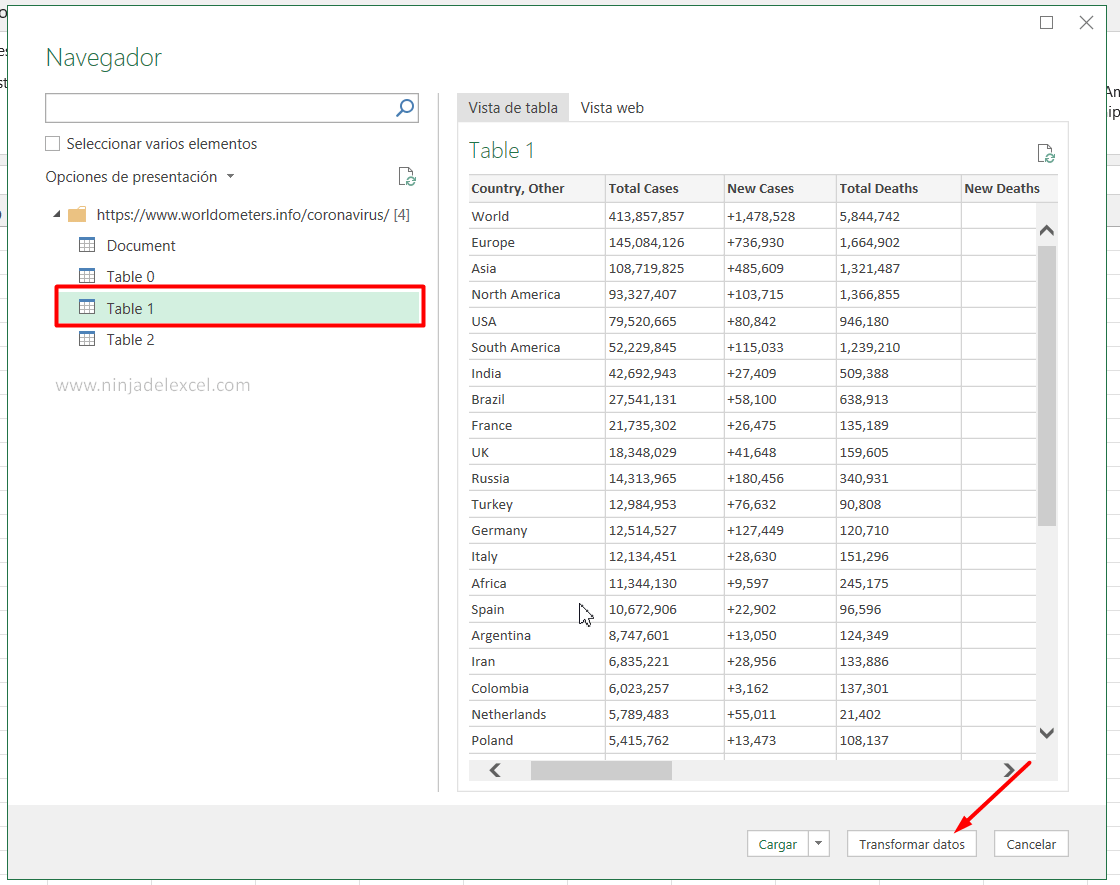
Como el sitio es internacional, su encabezado está en inglés, pero puede cambiar manualmente sus encabezados a español:
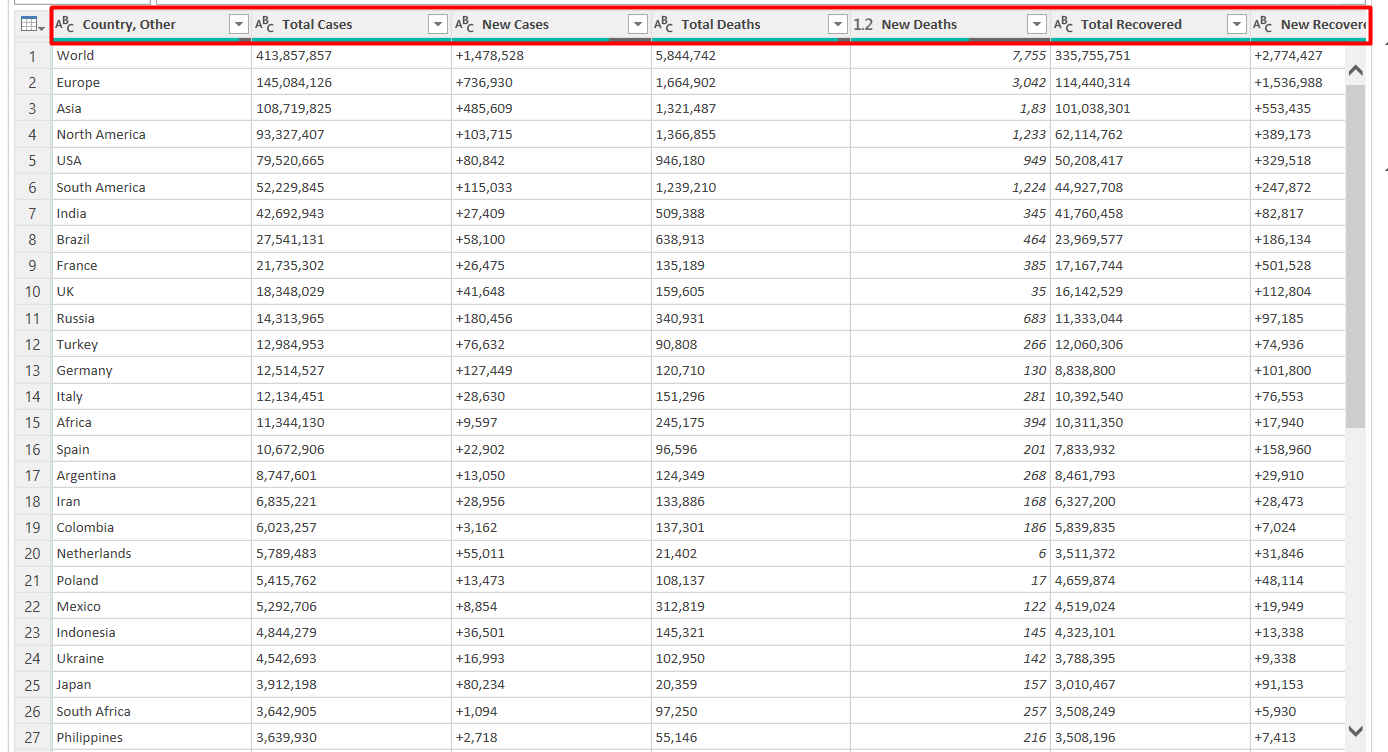
Luego, haga clic en Cerrar y luego en Cerrar y cargar:
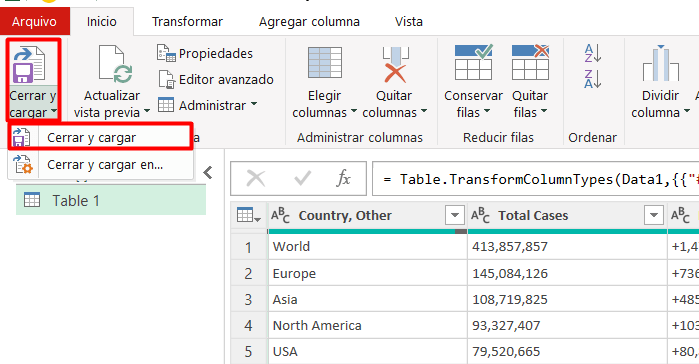
Crear el Gráfico de Coronavirus en Excel
Con nuestros datos nuevamente en Excel, haga clic en la pestaña Insertar y en la tabla dinámica:
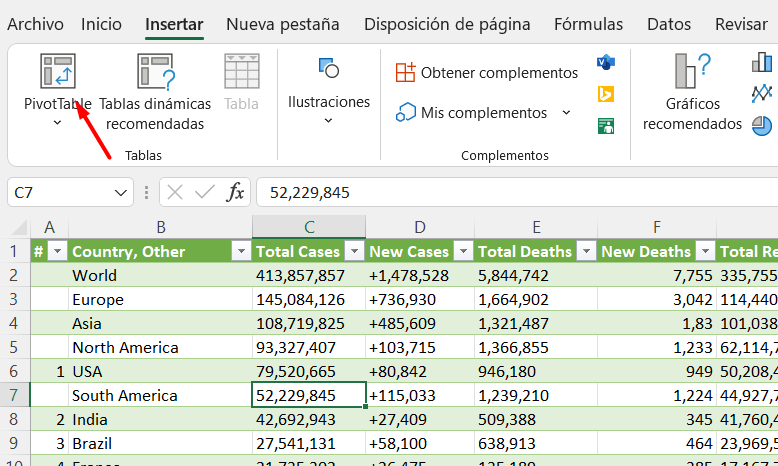
Ahora que hemos creado una tabla dinámica, creemos nuestro gráfico Coronavirus en Excel. Para las líneas ingrese los países y marque los datos que desea y póngalos en Valores. Para nuestra tabla de Coronavirus en Excel, solo reportaremos el número total de casos:
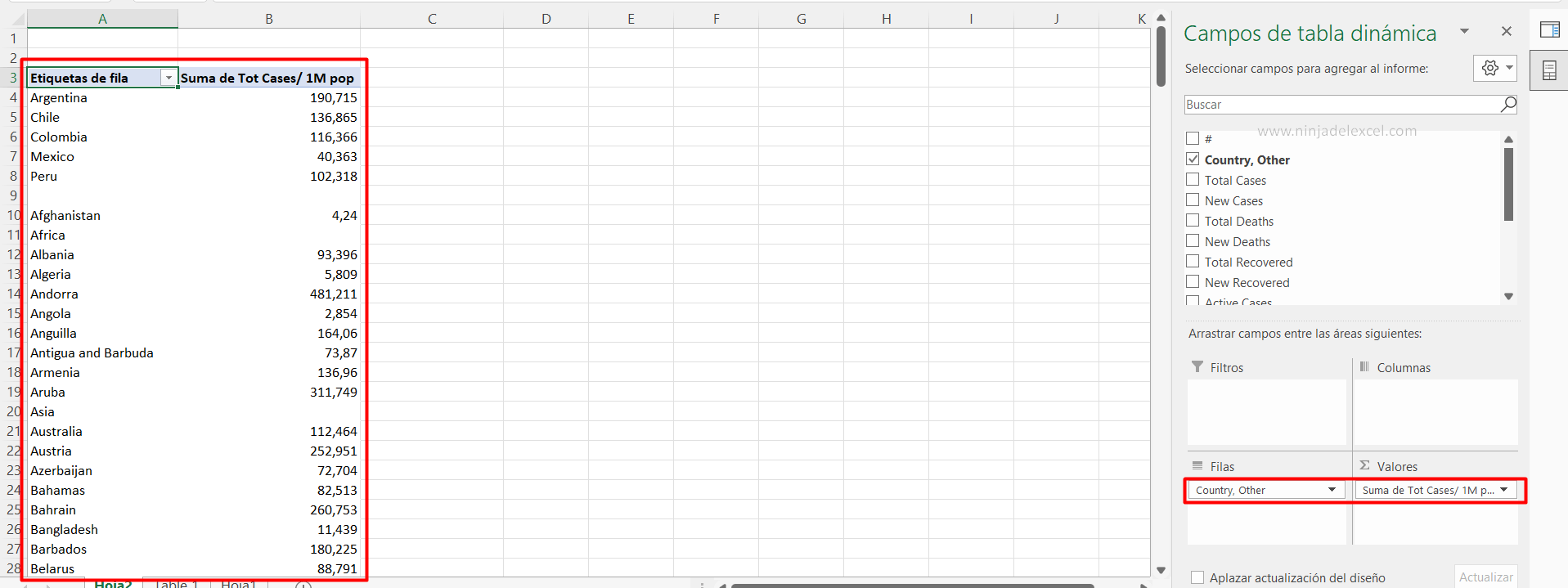
Ahora es sencillo. Simplemente haga clic en Tabla dinámica y Gráfico dinámico:
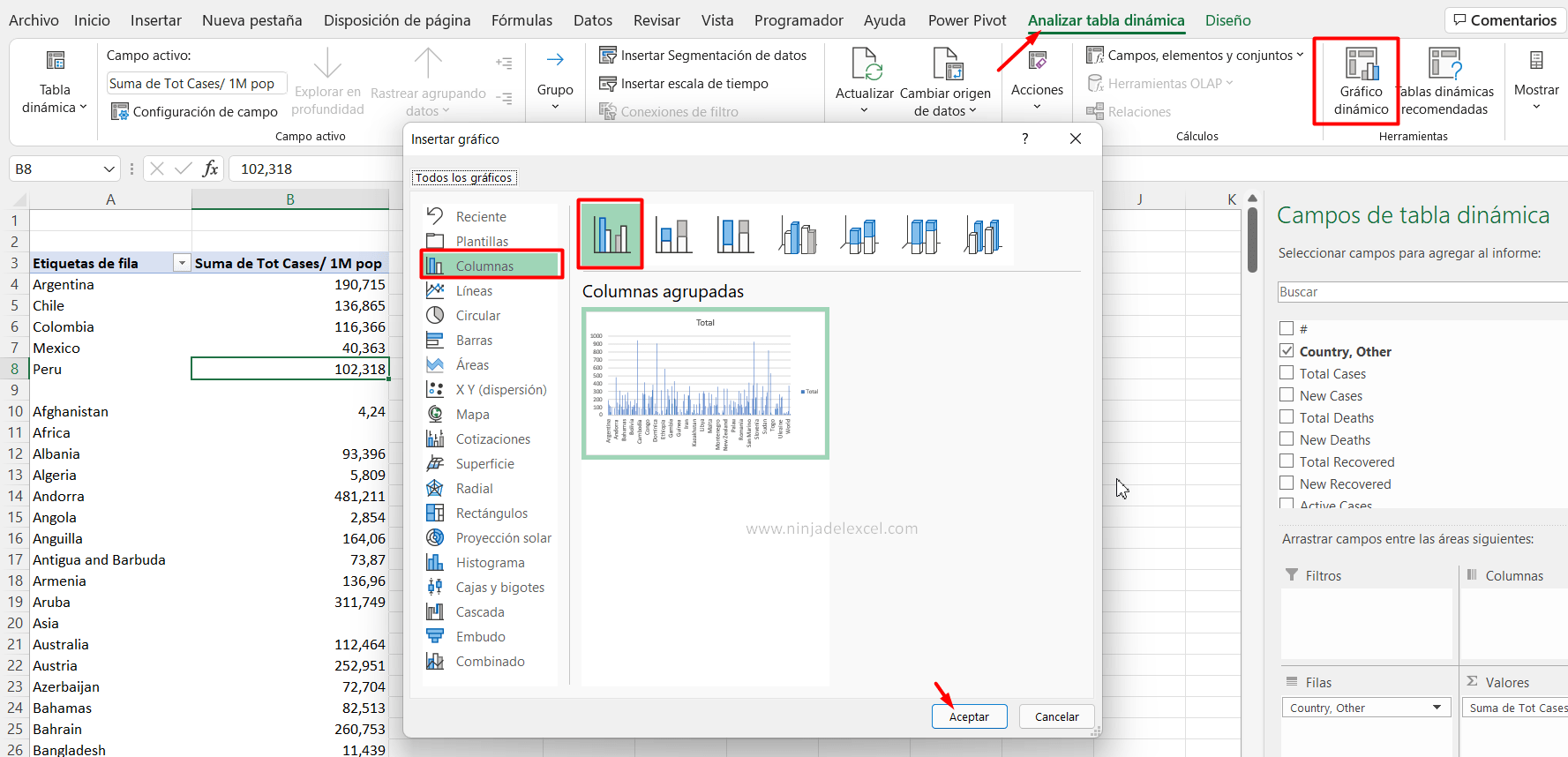
Elija el tipo de gráfico y presione ACEPTAR:
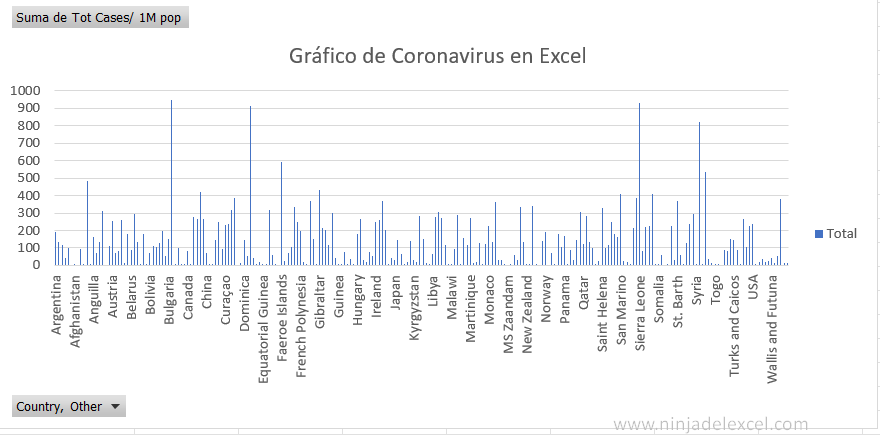
Segmentación para Gráfico de Coronavirus en Excel
Como hay muchos países el gráfico no es muy visible, es interesante crear una segmentación de datos para filtrar solo los países que queremos mostrar:
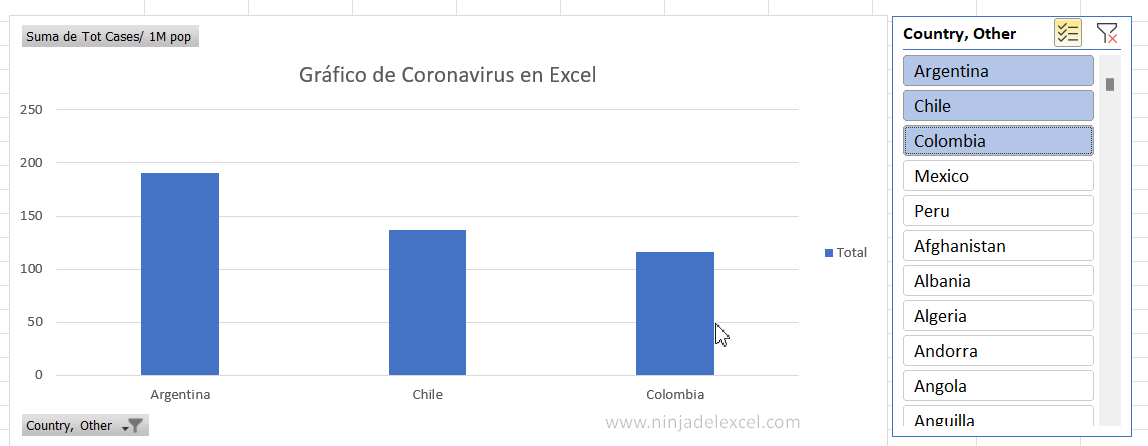
¿Te gustó la noticia?
Deja tu comentario sobre la función.
Curso de Excel Básico, Intermedio y Avanzado:
Pronto, ¡Cursos de Excel Completo! Continúa leyendo nuestros artículos y entérate un poco más de lo que hablaremos en nuestra aulas virtuales.
 Si llegaste hasta aquí deja tu correo y te estaremos enviando novedades.
Si llegaste hasta aquí deja tu correo y te estaremos enviando novedades.
¿Qué esperas? ¡Regístrate ya!
Accede a otros tutoriales de Excel
- Gráfico de Burbujas en Excel – Ninja del Excel
- Alinear Gráfico en Excel – Ninja del Excel
- Creando el Gráfico de Embudo de Ventas – Ninja del Excel
- Gráfico de Burbujas en Excel – Ninja del Excel
- Gráfico de Radial en Excel – Aprende a hacer ahora – Ninja del Excel
















